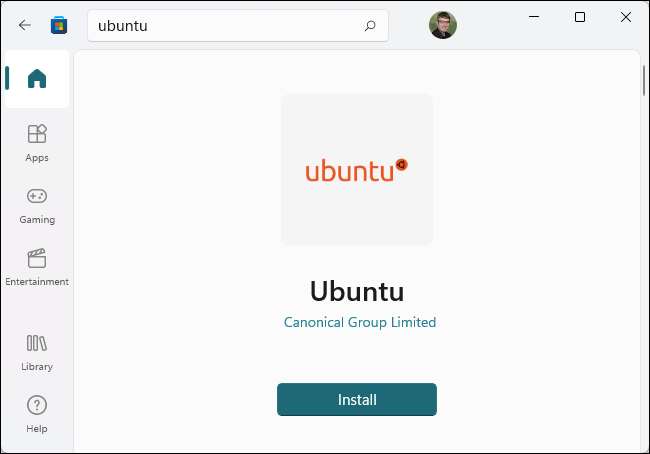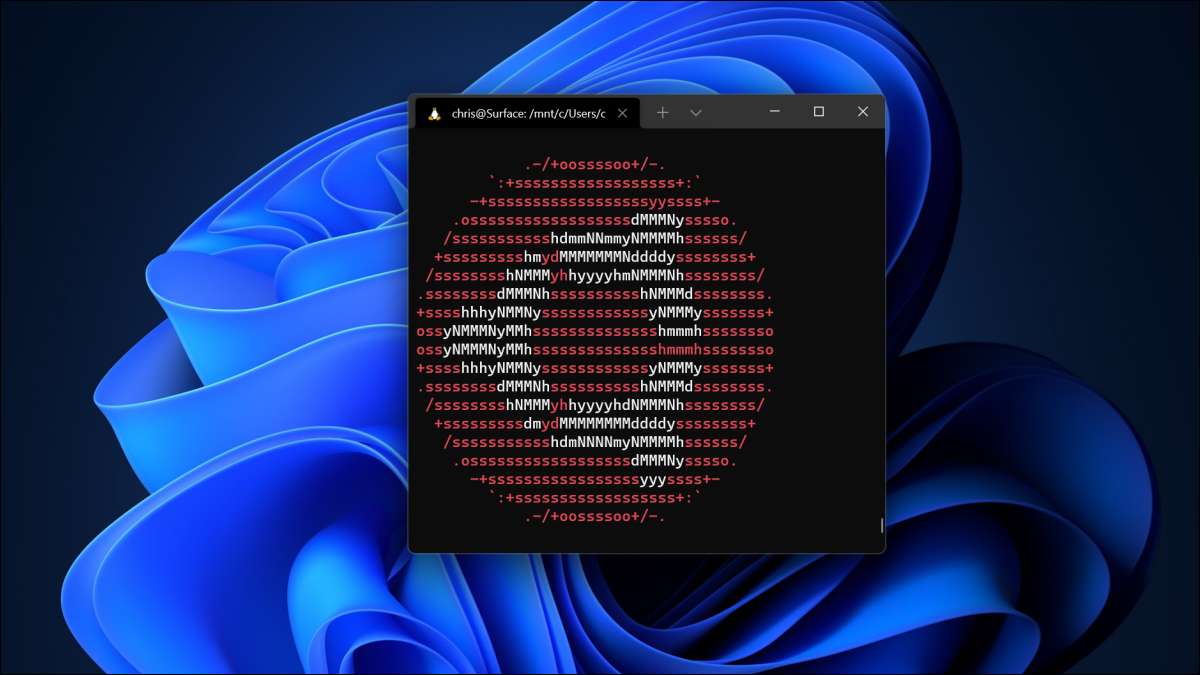
Linux (WSL) için Windows alt sistemi, Windows 11 PC'nizde Linux yazılımı çalıştırmanıza olanak sağlar. WSL'yi etkinleştirdiğinizde, Windows özel inşa edilmiş bir Linux çekirdeğini kuracaktır. Daha sonra Ubuntu veya istediğiniz bir Linux dağılımını yükleyebilirsiniz.
WSL Windows 11'de Nasıl Çalışır?
Tüm sürümlerdeki Linux (WSL) için Windows alt sistemini etkinleştirebilirsiniz. Windows 11 - Windows 11 Ana Sayfası. (Ayrıca WSL'yi Windows 10'da yükleyin .)
Windows 10'un daha yeni sürümleri gibi, Windows 11 WSL 2'yi kullanır. Bu ikinci sürüm yeniden tasarlanır ve bir Linux çekirdeğini Hiper-v Gelişmiş uyumluluk için hiper yönetici. Özelliği etkinleştirdiğinizde, Windows 11 indirme Microsoft-Dair Linux çekirdek Arka planda koşuyor. Windows Update, çekirdeği güncelleştiriyor. (Tercih ederseniz, kendi özel Linux çekirdemenizi kullanabilirsiniz.)
WSL kullanmak için, bir Linux dağıtımı kurmanız gerekir. Varsayılan olarak, WSL Ubuntu'u yükler. Bu, bash kabuğunu veya seçtiğiniz diğer komut satırı kabuğunu kullanarak tam bir Ubuntu komut satırı ortamına erişim sağlayacaktır.
Linux Shell ortamlarınızı Windows 11, Windows 11 ile birlikte verilen Windows Terminal uygulamasına da erişebilirsiniz.
Grafik Linux uygulamalarını kutudan çıkarabilirsiniz (sadece bunları Linux komut satırı ortamına takın ve komutu çalıştırın.). Windows 11 ayrıca GPU erişimiyle Linux uygulamalarını çalıştırmak için destek, GPU-Hızlandırılmış Linux bilgisayar iş yüklerinin Windows'ta iyi çalışmasını sağlamak.
Hızlı yol: WSL'yi bir komutla yükleyin
Microsoft, bu işlemi Windows 11'de son derece basit hale getirmiştir. Linux için Windows alt sistemini etkinleştirebilir ve tek bir komutla Ubuntu gibi bir Linux dağıtımı kurabilirsiniz.
Bunu yapmak için, yönetici izinlerine sahip bir komut satırı penceresi kullanmanız gerekir. Bunu Windows terminaliyle yapacağız, ancak komut istemini başlatabiliriz.
Yönetici izinleriyle bir Windows terminalini başlatmak için, görev çubuğundaki Başlat düğmesini sağ tıklatın veya Windows + X tuşuna basın ve "Windows Terminali (Yönetici) 'yi tıklatın. (Başlat menünüzdeki Windows Terminal kısayolunu da bulabilir ve sağ tıklayıp "Yönetici olarak çalıştırın" seçeneğini seçin.
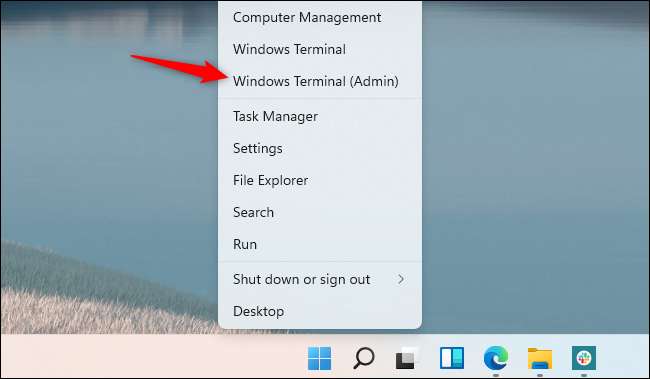
Linux için Windows alt sistemini etkinleştirmek ve varsayılan dağıtım olan Ubuntu yüklemek için, aşağıdaki komutu çalıştırın:
WSL --Install
İşlem tamamlandığında, Windows, bilgisayarınızı yeniden başlatmanızı isteyecektir. Bilgisayarı yeniden başlatın. Yaptıktan sonra Linux sisteminizi kullanabileceksiniz. (Başlat menüsünü sağ tıklatıp kapatabilir veya Kapat'ı tıklatıp çıkış yapın; hızlı bir şekilde yeniden başlatmak için yeniden başlatın.)
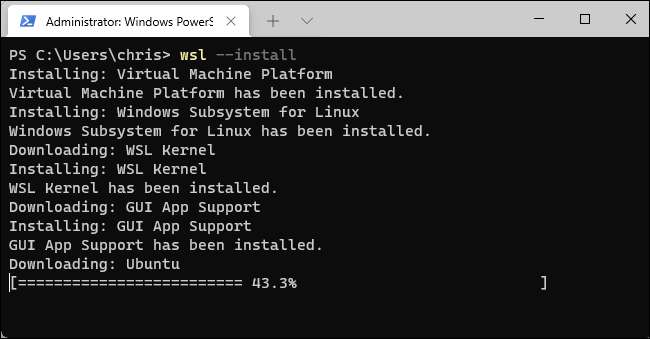
Diğer mevcut Linux dağıtımlarını listelemek için, bunun yerine aşağıdaki komutu çalıştırın. Bu listeler (-L) çevrimiçi olan dağıtımlar (-O).
WSL -L -O
Aşağıdaki komutu çalıştırarak, "Ad" sütununda görüntülendiği gibi, aşağıdaki komutu çalıştırarak, istediğiniz bir Linux dağıtımını yükleyebilirsiniz.
WSL --Install -d Adı
Örneğin, Ubuntu yerine Debian'ı yüklemek için, koşarsınız:
WSL - install -d debian
Sisteminizde birkaç Linux dağıtımı kurmak için bu komutu birden çok kez çalıştırabilirsiniz.
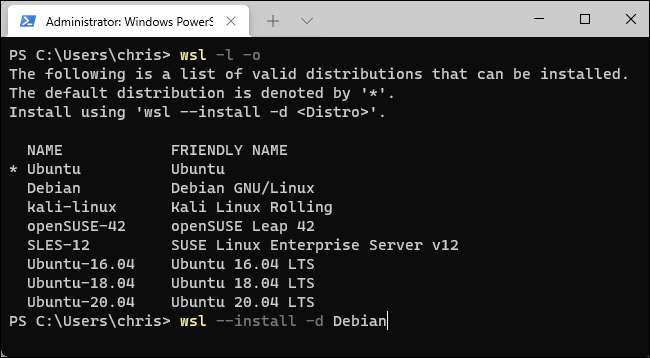
Bilgisayarınız yeniden başlatıldığında, yüklediğiniz Linux Distro'yu başlat menüsünüzden başlatabilirsiniz.

Ayrıca Windows Terminal uygulamasında bir seçenek olarak da bulacaksınız. Sekme çubuğundaki yeni sekme "+" düğmesinin sağındaki aşağı oku tıklayın ve taktığınız Linux dağılımını seçin.
Uç: Windows terminaline yüklediğiniz Linux dağıtımını göremiyorsanız, önce Başlat menünüzden başlatın. İlk çalıştırma kurulum sürecini tamamladıktan sonra burada görünecektir.
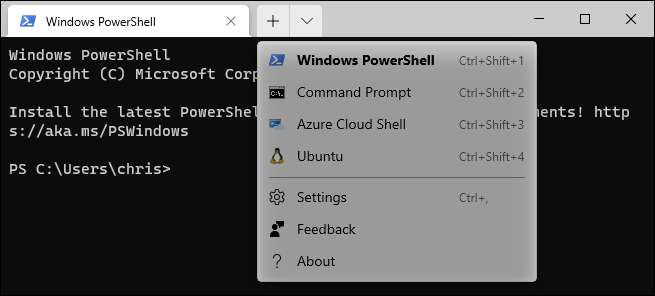
Şimdi, Linux kabuğunu tıpkı bir PC Linux'un önünde oturmuş gibi ya da Linux'u çalıştıran bir sunucuya uzaktan bağlıysanız sanki kullanabilirsiniz. Sadece ihtiyacın olacak Linux komutlarını bilir .
Yavaş yol: WSL'yi etkinleştirin ve bir distro kurun
Linux (WSL) için Windows alt sistemini eski yolu da etkinleştirebilirsiniz. Bu daha fazla tıklama alır ve biz sadece yukarıdaki komutu çalıştırmanızı öneririz.
Bunu yapmak için, başlangıç menünüzü açın ve "Windows özelliklerini" arayın. (Başlat menüsünü açmak için Windows tuşuna basabilir ve yazmaya başlayabilirsiniz.) "Windows özelliklerini AÇIK veya KAPALI" kısayolunu başlatın.
Burada "Linux için Windows Subsystem" onay kutusunu etkinleştirin ve "Tamam" i tıklayın. Bilgisayarınızı yeniden başlatmanız istenecektir.
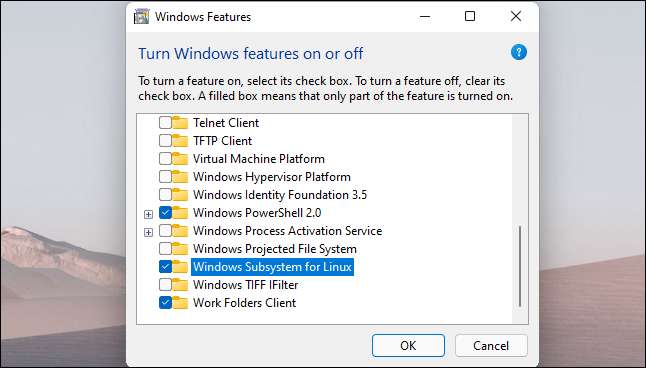
Yaptıktan sonra, Microsoft Store uygulamasını açın ve kullanmak istediğiniz Linux dağıtımını arayın. Örneğin, "ubuntu" terimini arayabilirsiniz.
Başka bir uygulama yaptığınız gibi kullanmak istediğiniz Linux dağılımını (Ubuntu gibi) yükleyin. Mağaza sayfasındaki "Yükle" düğmesini tıklamanız yeterlidir.
Artık, yukarıdaki komuttan yüklenmiş gibi başlar menüsünden başlatabilirsiniz.